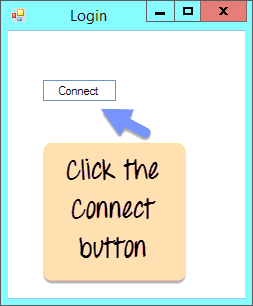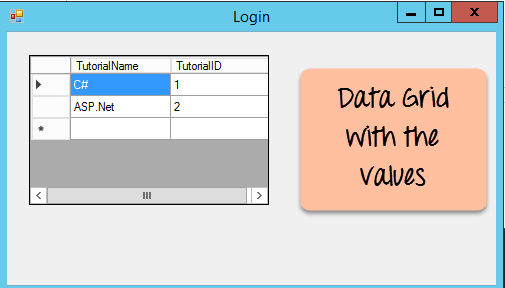Σύνδεση βάσης δεδομένων C#: Πώς να συνδέσετε τον SQL Server (Παράδειγμα)
Μπορεί να λειτουργήσει με διαφορετικούς τύπους βάσεων δεδομένων. Μπορεί να λειτουργήσει με τις πιο κοινές βάσεις δεδομένων όπως π.χ Oracle και Microsoft SQL Server.
Μπορεί επίσης να λειτουργήσει με νέες μορφές βάσεων δεδομένων όπως MongoDB και MySQL.
Βασικές αρχές της συνδεσιμότητας βάσεων δεδομένων
Το C# και το .Net μπορούν να λειτουργήσουν με την πλειονότητα των βάσεων δεδομένων, με την πιο κοινή Oracle και Microsoft SQL Server. Αλλά με κάθε βάση δεδομένων, η λογική πίσω από την εργασία με όλες είναι ως επί το πλείστον η ίδια.
Στα παραδείγματά μας, θα εξετάσουμε την εργασία του Microsoft SQL Server ως βάση δεδομένων μας. Για εκπαιδευτικούς σκοπούς, μπορεί κανείς να κατεβάσει και να χρησιμοποιήσει το Microsoft SQL Server Express Έκδοση, το οποίο είναι ένα δωρεάν λογισμικό βάσης δεδομένων που παρέχεται από Microsoft.
Κατά την εργασία με βάσεις δεδομένων, οι ακόλουθες είναι οι έννοιες που είναι κοινές σε όλες τις βάσεις δεδομένων.
- σύνδεση – Για να εργαστείτε με τα δεδομένα σε μια βάση δεδομένων, το πρώτο προφανές βήμα είναι η σύνδεση. Η σύνδεση με μια βάση δεδομένων συνήθως αποτελείται από τις παραμέτρους που αναφέρονται παρακάτω.
- Όνομα βάσης δεδομένων ή Πηγή δεδομένων – Η πρώτη σημαντική παράμετρος είναι το όνομα της βάσης δεδομένων στο οποίο πρέπει να πραγματοποιηθεί η σύνδεση. Κάθε σύνδεση μπορεί να λειτουργήσει μόνο με μία βάση δεδομένων κάθε φορά.
- Διαπιστεύσεις – Η επόμενη σημαντική πτυχή είναι το όνομα χρήστη και ο κωδικός πρόσβασης που πρέπει να χρησιμοποιηθούν για τη δημιουργία σύνδεσης με τη βάση δεδομένων. Εξασφαλίζει ότι το όνομα χρήστη και ο κωδικός πρόσβασης έχουν τα απαραίτητα δικαιώματα για σύνδεση στη βάση δεδομένων.
- Προαιρετικές παράμετροι – Για κάθε τύπο βάσης δεδομένων, μπορείτε να καθορίσετε προαιρετικές παραμέτρους για να παρέχετε περισσότερες πληροφορίες σχετικά με τον τρόπο με τον οποίο το .net πρέπει να χειρίζεται τη σύνδεση με τη βάση δεδομένων. Για παράδειγμα, μπορεί κανείς να καθορίσει μια παράμετρο για το πόσο θα πρέπει να παραμείνει ενεργή η σύνδεση. Εάν δεν εκτελεστεί καμία λειτουργία για μια συγκεκριμένη χρονική περίοδο, τότε η παράμετρος θα καθορίσει εάν η σύνδεση πρέπει να κλείσει.
- Επιλογή δεδομένων από τη βάση δεδομένων – Μόλις δημιουργηθεί η σύνδεση, η επόμενη σημαντική πτυχή είναι η ανάκτηση των δεδομένων από τη βάση δεδομένων. Το C# μπορεί να εκτελέσει την εντολή επιλογής 'SQL' στη βάση δεδομένων. Η δήλωση 'SQL' μπορεί να χρησιμοποιηθεί για την ανάκτηση δεδομένων από έναν συγκεκριμένο πίνακα στη βάση δεδομένων.
- Εισαγωγή δεδομένων στη βάση δεδομένων – Το C# μπορεί επίσης να χρησιμοποιηθεί για την εισαγωγή εγγραφών στη βάση δεδομένων. Οι τιμές μπορούν να καθοριστούν σε C# για κάθε σειρά που πρέπει να εισαχθεί στη βάση δεδομένων.
- Ενημέρωση δεδομένων στη βάση δεδομένων – Το C# μπορεί επίσης να χρησιμοποιηθεί για την ενημέρωση υπαρχουσών εγγραφών στη βάση δεδομένων. Μπορούν να καθοριστούν νέες τιμές στο C# για κάθε σειρά που πρέπει να ενημερωθεί στη βάση δεδομένων.
- Διαγραφή δεδομένων από βάση δεδομένων – Το C# μπορεί επίσης να χρησιμοποιηθεί για τη διαγραφή εγγραφών στη βάση δεδομένων. Επιλογή εντολών για να καθορίσετε ποιες σειρές πρέπει να διαγραφούν μπορούν να καθοριστούν στο C#.
Εντάξει, τώρα που είδαμε τη θεωρία κάθε πράξης, ας μεταβούμε στις περαιτέρω ενότητες για να δούμε πώς μπορούμε να εκτελέσουμε λειτουργίες βάσης δεδομένων σε C#.
Εντολή SQL σε c#
SqlCommand σε C# επιτρέπουν στο χρήστη να κάνει ερώτημα και να στέλνει τις εντολές στη βάση δεδομένων. Η εντολή SQL καθορίζεται από το αντικείμενο σύνδεσης SQL. Χρησιμοποιούνται δύο μέθοδοι, η μέθοδος ExecuteReader για τα αποτελέσματα του ερωτήματος και η ExecuteNonQuery για εντολές εισαγωγής, ενημέρωσης και διαγραφής. Είναι η καλύτερη μέθοδος για τις διαφορετικές εντολές.
Πώς να συνδέσετε το C# στη βάση δεδομένων
Ας δούμε τώρα τον κώδικα, ο οποίος πρέπει να διατηρηθεί στη θέση του για να δημιουργηθεί μια σύνδεση με μια βάση δεδομένων. Στο παράδειγμά μας, θα συνδεθούμε σε μια βάση δεδομένων που έχει το όνομα Demodb. Τα διαπιστευτήρια που χρησιμοποιούνται για τη σύνδεση με τη βάση δεδομένων δίνονται παρακάτω
- Όνομα χρήστη – sa
- Κωδικός πρόσβασης – demo123
Θα δούμε ένα απλό Windows έντυπα αίτησης για εργασία με βάσεις δεδομένων. Θα έχουμε ένα απλό κουμπί που ονομάζεται «Σύνδεση» που θα χρησιμοποιηθεί για τη σύνδεση στη βάση δεδομένων.
Ας ακολουθήσουμε λοιπόν τα παρακάτω βήματα για να το πετύχουμε
Βήμα 1) Το πρώτο βήμα περιλαμβάνει τη δημιουργία ενός νέου έργου στο Visual Studio. Μετά την εκκίνηση του Visual Studio, πρέπει να επιλέξετε την επιλογή μενού New->Project.
Βήμα 2) Το επόμενο βήμα είναι να επιλέξετε τον τύπο έργου ως α Windows Έντυπα αίτησης. Εδώ, πρέπει επίσης να αναφέρουμε το όνομα και την τοποθεσία του έργου μας.
- Στο παράθυρο διαλόγου έργου, μπορούμε να δούμε διάφορες επιλογές για τη δημιουργία διαφορετικών τύπων έργων στο Visual Studio. Κάντε κλικ στο Windows επιλογή στην αριστερή πλευρά.
- Όταν κάνουμε κλικ στο Windows επιλογές στο προηγούμενο βήμα, θα μπορέσουμε να δούμε μια επιλογή για Windows Αίτηση για έντυπα. Κάντε κλικ σε αυτήν την επιλογή.
- Στη συνέχεια δίνουμε ένα όνομα για την εφαρμογή που στην περίπτωσή μας είναι "DemoApplication". Πρέπει επίσης να παρέχουμε μια τοποθεσία για την αποθήκευση της εφαρμογής μας.
- Τέλος, κάνουμε κλικ στο κουμπί «OK» για να επιτρέψουμε στο Visual Studio να δημιουργήσει το έργο μας.
Βήμα 3) Τώρα προσθέστε ένα κουμπί από την εργαλειοθήκη στο Windows μορφή. Τοποθετήστε την ιδιότητα κειμένου του Κουμπιού ως Σύνδεση. Έτσι θα μοιάζει
Βήμα 4) Τώρα κάντε διπλό κλικ στη φόρμα, ώστε να προστεθεί ένας χειριστής συμβάντος στον κώδικα για το συμβάν κλικ στο κουμπί. Στο πρόγραμμα χειρισμού συμβάντων, προσθέστε τον παρακάτω κώδικα.
using System;
using System.Collections.Generic;
using System.ComponentModel;
using System.Data;
using System.Data.SqlClient;
using System.Drawing;
using System.Linq;
using System.Text;
using System.Threading.Tasks;
using System.Windows.Forms;
namespace DemoApplication1
{
public partial class Form1 : Form
{
public Form1()
{
InitializeComponent();
}
private void button1_Click(object sender, EventArgs e)
{
string connetionString;
SqlConnection cnn;
connetionString = @"Data Source=WIN-50GP30FGO75;Initial Catalog=Demodb;User ID=sa;Password=demol23";
cnn = new SqlConnection(connetionString);
cnn.Open();
MessageBox.Show("Connection Open !");
cnn.Close();
}
}
}
Επεξήγηση κώδικα: -
- Το πρώτο βήμα είναι η δημιουργία μεταβλητών, οι οποίες θα χρησιμοποιηθούν για τη δημιουργία της συμβολοσειράς σύνδεσης και τη σύνδεση με τη βάση δεδομένων του SQL Server.
- Το επόμενο βήμα είναι να δημιουργήσετε τη συμβολοσειρά σύνδεσης. Η συμβολοσειρά σύνδεσης πρέπει να καθοριστεί σωστά ώστε η C# να κατανοήσει τη συμβολοσειρά σύνδεσης. Η συμβολοσειρά σύνδεσης αποτελείται από τα ακόλουθα μέρη
- Προέλευση δεδομένων – Αυτό είναι το όνομα του διακομιστή στον οποίο βρίσκεται η βάση δεδομένων. Στην περίπτωσή μας, βρίσκεται σε ένα μηχάνημα που ονομάζεται WIN-50GP30FGO75.
- Ο αρχικός κατάλογος χρησιμοποιείται για τον καθορισμό του ονόματος της βάσης δεδομένων
- Το UserID και ο κωδικός πρόσβασης είναι τα διαπιστευτήρια που απαιτούνται για τη σύνδεση στη βάση δεδομένων.
- Στη συνέχεια, εκχωρούμε τη συμβολοσειρά σύνδεσης στη μεταβλητή cnn. Η μεταβλητή cnn, η οποία είναι τύπου SqlConnection χρησιμοποιείται για τη δημιουργία της σύνδεσης με τη βάση δεδομένων.
- Στη συνέχεια, χρησιμοποιούμε τη μέθοδο Open της μεταβλητής cnn για να ανοίξουμε μια σύνδεση με τη βάση δεδομένων. Στη συνέχεια απλώς εμφανίζουμε ένα μήνυμα στον χρήστη ότι η σύνδεση έχει δημιουργηθεί.
- Μόλις ολοκληρωθεί με επιτυχία η λειτουργία, κλείνουμε τη σύνδεση με τη βάση δεδομένων. Είναι πάντα καλή πρακτική να κλείσετε τη σύνδεση με τη βάση δεδομένων εάν δεν απαιτείται να γίνει κάτι άλλο στη βάση δεδομένων.
Όταν οριστεί ο παραπάνω κώδικας και το έργο εκτελεστεί χρησιμοποιώντας το Visual Studio, θα λάβετε την παρακάτω έξοδο. Μόλις εμφανιστεί η φόρμα, κάντε κλικ στο κουμπί Σύνδεση.
Παραγωγή:-
Όταν κάνετε κλικ στο κουμπί "σύνδεση", από την έξοδο, μπορείτε να δείτε ότι η σύνδεση της βάσης δεδομένων έχει δημιουργηθεί. Ως εκ τούτου, εμφανίστηκε το πλαίσιο μηνύματος.
Πρόσβαση σε δεδομένα με το SqlDataReader
Για να δείξουμε πώς είναι δυνατή η πρόσβαση στα δεδομένα χρησιμοποιώντας το C#, ας υποθέσουμε ότι έχουμε τα ακόλουθα τεχνουργήματα στη βάση δεδομένων μας.
- Ένα τραπέζι που ονομάζεται demotb. Αυτός ο πίνακας θα χρησιμοποιηθεί για την αποθήκευση του αναγνωριστικού και των ονομάτων διάφορων σεμιναρίων.
- Ο πίνακας θα έχει 2 στήλες, η μία ονομάζεται "TutorialID" και η άλλη "TutorialName".
- Προς το παρόν, ο πίνακας θα έχει 2 σειρές όπως φαίνεται παρακάτω.
| Αναγνωριστικό φροντιστηρίου | Όνομα εκμάθησης |
|---|---|
| 1 | C# |
| 2 | ASP.NET |
Ας αλλάξουμε τον κωδικό στη φόρμα μας, ώστε να μπορούμε να κάνουμε ερώτημα για αυτά τα δεδομένα και να εμφανίζουμε τις πληροφορίες μέσω ενός Messagebox. Σημειώστε ότι όλος ο κωδικός που εισάγεται παρακάτω αποτελεί συνέχεια του κώδικα που γράφτηκε για τη σύνδεση δεδομένων στην προηγούμενη ενότητα.
Βήμα 1) Ας χωρίσουμε τον κώδικα σε 2 μέρη, ώστε να είναι εύκολο να τον κατανοήσει ο χρήστης.
- Το πρώτο θα είναι να κατασκευάσουμε τη δήλωση "επιλογή", η οποία θα χρησιμοποιηθεί για την ανάγνωση των δεδομένων από τη βάση δεδομένων.
- Στη συνέχεια, θα εκτελέσουμε τη δήλωση "επιλογή" στη βάση δεδομένων και θα ανακτήσουμε όλες τις σειρές του πίνακα ανάλογα.
Επεξήγηση κώδικα: -
- Το πρώτο βήμα είναι να δημιουργήσετε τις ακόλουθες μεταβλητές
- SQLCommand – Η 'SQLCommand' είναι μια κλάση που ορίζεται στο C#. Αυτή η κλάση χρησιμοποιείται για την εκτέλεση λειτουργιών ανάγνωσης και εγγραφής στη βάση δεδομένων. Ως εκ τούτου, το πρώτο βήμα είναι να βεβαιωθούμε ότι έχουμε δημιουργήσει έναν τύπο μεταβλητής αυτής της κλάσης. Αυτή η μεταβλητή θα χρησιμοποιηθεί στη συνέχεια στα επόμενα βήματα ανάγνωσης δεδομένων από τη βάση δεδομένων μας.
- Το αντικείμενο DataReader χρησιμοποιείται για τη λήψη όλων των δεδομένων που καθορίζονται από το ερώτημα SQL. Στη συνέχεια, μπορούμε να διαβάσουμε όλες τις σειρές του πίνακα μία προς μία χρησιμοποιώντας το πρόγραμμα ανάγνωσης δεδομένων.
- Στη συνέχεια ορίζουμε 2 μεταβλητές συμβολοσειράς, η μία είναι "SQL" για να κρατήσει τη συμβολοσειρά εντολών SQL. Το επόμενο είναι το "Output" που θα περιέχει όλες τις τιμές του πίνακα.
- Το επόμενο βήμα είναι να ορίσουμε τη δήλωση SQL, η οποία θα χρησιμοποιηθεί στη βάση δεδομένων μας. Στην περίπτωσή μας, είναι "Επιλέξτε TutorialID, TutorialName από το demotb". Αυτό θα ανακτήσει όλες τις σειρές από τον πίνακα demotb.
- Στη συνέχεια, δημιουργούμε το αντικείμενο εντολής που χρησιμοποιείται για την εκτέλεση της δήλωσης SQL στη βάση δεδομένων. Στην εντολή SQL, πρέπει να περάσετε το αντικείμενο σύνδεσης και τη συμβολοσειρά SQL.
- Στη συνέχεια, θα εκτελέσουμε την εντολή ανάγνωσης δεδομένων, η οποία θα ανακτήσει όλες τις σειρές από τον πίνακα demotb.
- Τώρα που έχουμε όλες τις σειρές του πίνακα μαζί μας, χρειαζόμαστε έναν μηχανισμό για να έχουμε πρόσβαση στη σειρά μία προς μία. Για αυτό, θα χρησιμοποιήσουμε τη δήλωση while. Η δήλωση while θα χρησιμοποιηθεί για την πρόσβαση στις σειρές από το πρόγραμμα ανάγνωσης δεδομένων μία κάθε φορά. Στη συνέχεια χρησιμοποιούμε τη μέθοδο GetValue για να λάβουμε την τιμή του TutorialID και του TutorialName.
Βήμα 2) Στο τελευταίο βήμα, θα εμφανίσουμε απλώς την έξοδο στον χρήστη και θα κλείσουμε όλα τα αντικείμενα που σχετίζονται με τη λειτουργία της βάσης δεδομένων.
Επεξήγηση κώδικα: -
- Θα συνεχίσουμε τον κώδικά μας εμφανίζοντας την τιμή της μεταβλητής Output χρησιμοποιώντας το MessageBox. Η μεταβλητή Output θα περιέχει όλες τις τιμές από τον πίνακα demotb.
- Τέλος κλείνουμε όλα τα αντικείμενα που σχετίζονται με τη λειτουργία της βάσης δεδομένων μας. Να θυμάστε ότι αυτή είναι πάντα μια καλή πρακτική.
Όταν οριστεί ο παραπάνω κώδικας και το έργο εκτελείται χρησιμοποιώντας το Visual Studio, θα λάβετε την παρακάτω έξοδο. Μόλις εμφανιστεί η φόρμα, κάντε κλικ στο κουμπί Σύνδεση.
Παραγωγή:-
Από την έξοδο, μπορείτε να δείτε ξεκάθαρα ότι το πρόγραμμα μπόρεσε να πάρει τις τιμές από τη βάση δεδομένων. Στη συνέχεια, τα δεδομένα εμφανίζονται στο πλαίσιο μηνυμάτων.
C# Εισαγωγή στη βάση δεδομένων
Ακριβώς όπως η Πρόσβαση σε δεδομένα, το C# έχει επίσης τη δυνατότητα να εισάγει εγγραφές στη βάση δεδομένων. Για να δείξουμε πώς να εισάγουμε εγγραφές στη βάση δεδομένων μας, ας πάρουμε την ίδια δομή πίνακα που χρησιμοποιήθηκε παραπάνω.
| Αναγνωριστικό φροντιστηρίου | Όνομα εκμάθησης |
|---|---|
| 1 | C# |
| 2 | ASP.NET |
Ας αλλάξουμε τον κώδικα στη φόρμα μας, ώστε να εισαγάγουμε την παρακάτω σειρά στον πίνακα
| Αναγνωριστικό φροντιστηρίου | Όνομα εκμάθησης |
|---|---|
| 3 | VB.Net |
Ας προσθέσουμε λοιπόν τον παρακάτω κώδικα στο πρόγραμμά μας. Το παρακάτω απόσπασμα κώδικα θα χρησιμοποιηθεί για την εισαγωγή μιας υπάρχουσας εγγραφής στη βάση δεδομένων μας.
Επεξήγηση κώδικα: -
- Το πρώτο βήμα είναι να δημιουργήσετε τις ακόλουθες μεταβλητές
- SQLCommand – Αυτός ο τύπος δεδομένων χρησιμοποιείται για τον καθορισμό αντικειμένων που χρησιμοποιούνται για την εκτέλεση λειτουργιών SQL σε μια βάση δεδομένων. Αυτό το αντικείμενο θα κρατήσει την εντολή SQL η οποία θα εκτελείται στη βάση δεδομένων του SQL Server.
- Το αντικείμενο DataAdapter χρησιμοποιείται για την εκτέλεση συγκεκριμένων λειτουργιών SQL, όπως εντολές εισαγωγής, διαγραφής και ενημέρωσης.
- Στη συνέχεια ορίζουμε μια μεταβλητή συμβολοσειράς, η οποία είναι "SQL" για να κρατά τη συμβολοσειρά εντολών SQL.
- Το επόμενο βήμα είναι να ορίσουμε πραγματικά τη δήλωση SQL που θα χρησιμοποιηθεί στη βάση δεδομένων μας. Στην περίπτωσή μας, εκδίδουμε μια δήλωση εισαγωγής, η οποία θα εισάγει την εγγραφή του TutorialID=1 και του TutorialName=VB.Net
- Στη συνέχεια, δημιουργούμε το αντικείμενο εντολής που χρησιμοποιείται για την εκτέλεση της δήλωσης SQL στη βάση δεδομένων. Στην εντολή SQL, πρέπει να περάσετε το αντικείμενο σύνδεσης και τη συμβολοσειρά SQL
- Στην εντολή προσαρμογέα δεδομένων μας, τώρα συσχετίζουμε την εντολή εισαγωγής SQL με τον προσαρμογέα μας. Στη συνέχεια εκδίδουμε επίσης τη μέθοδο ExecuteNonQuery που χρησιμοποιείται για την εκτέλεση της πρότασης Insert στη βάση δεδομένων μας. Η μέθοδος 'ExecuteNonQuery' χρησιμοποιείται στην C# για την έκδοση οποιωνδήποτε δηλώσεων DML στη βάση δεδομένων. Με τον όρο δηλώσεις DML, εννοούμε τη λειτουργία εισαγωγής, διαγραφής και ενημέρωσης. Στη C#, εάν θέλετε να εκδώσετε οποιαδήποτε από αυτές τις δηλώσεις σε έναν πίνακα, πρέπει να χρησιμοποιήσετε τη μέθοδο ExecuteNonQuery.
- Τέλος κλείνουμε όλα τα αντικείμενα που σχετίζονται με τη λειτουργία της βάσης δεδομένων μας. Να θυμάστε ότι αυτή είναι πάντα μια καλή πρακτική.
Όταν οριστεί ο παραπάνω κώδικας και το έργο εκτελεστεί χρησιμοποιώντας το Visual Studio, θα λάβετε την παρακάτω έξοδο. Μόλις εμφανιστεί η φόρμα, κάντε κλικ στο κουμπί Σύνδεση.
Παραγωγή:-
Εάν μεταβείτε στον SQL Server Express και δείτε τις σειρές στον πίνακα demotb, θα δείτε τη σειρά που έχει εισαχθεί όπως φαίνεται παρακάτω
Ενημέρωση βάσης δεδομένων C#
Ακριβώς όπως η Πρόσβαση σε δεδομένα, το C# έχει επίσης τη δυνατότητα να ενημερώνει υπάρχουσες εγγραφές από τη βάση δεδομένων. Για να δείξουμε τον τρόπο ενημέρωσης των εγγραφών στη βάση δεδομένων μας, ας πάρουμε την ίδια δομή πίνακα που χρησιμοποιήθηκε παραπάνω.
| Αναγνωριστικό φροντιστηρίου | Όνομα εκμάθησης |
|---|---|
| 1 | C# |
| 2 | ASP.NET |
| 3 | VB.Net |
Ας αλλάξουμε τον κωδικό στη φόρμα μας, ώστε να μπορούμε να ενημερώσουμε την παρακάτω σειρά. Η τιμή της παλιάς σειράς είναι TutorialID ως "3" και Tutorial Name ως "VB.Net". Το οποίο θα το ενημερώσουμε σε "VB.Net ολοκληρωμένο", ενώ η τιμή της σειράς για το αναγνωριστικό εκμάθησης θα παραμείνει ίδια.
Παλιά σειρά
| Αναγνωριστικό φροντιστηρίου | Όνομα εκμάθησης |
|---|---|
| 3 | VB.Net |
Νέα σειρά
| Αναγνωριστικό φροντιστηρίου | Όνομα εκμάθησης |
|---|---|
| 3 | Ολοκληρώθηκε το VB.Net |
Ας προσθέσουμε λοιπόν τον παρακάτω κώδικα στο πρόγραμμά μας. Το παρακάτω απόσπασμα κώδικα θα χρησιμοποιηθεί για την ενημέρωση μιας υπάρχουσας εγγραφής στη βάση δεδομένων μας.
Παράδειγμα C# SqlCommand με Επεξήγηση κώδικα:-
- Το πρώτο βήμα είναι να δημιουργήσετε τις ακόλουθες μεταβλητές
- SQLCommand – Αυτός ο τύπος δεδομένων χρησιμοποιείται για τον καθορισμό αντικειμένων που χρησιμοποιούνται για την εκτέλεση λειτουργιών SQL σε μια βάση δεδομένων. Αυτό το αντικείμενο θα κρατήσει την εντολή SQL η οποία θα εκτελείται στη βάση δεδομένων του SQL Server.
- Το αντικείμενο του προσαρμογέα δεδομένων χρησιμοποιείται για την εκτέλεση συγκεκριμένων λειτουργιών SQL, όπως εντολές εισαγωγής, διαγραφής και ενημέρωσης.
- Στη συνέχεια ορίζουμε μια μεταβλητή συμβολοσειράς, η οποία είναι SQL για να κρατά τη συμβολοσειρά εντολών SQL.
- Το επόμενο βήμα είναι να ορίσουμε τη δήλωση SQL που θα χρησιμοποιηθεί στη βάση δεδομένων μας. Στην περίπτωσή μας, εκδίδουμε μια δήλωση ενημέρωσης, αυτή θα ενημερώσει το όνομα του εκπαιδευτικού προγράμματος σε "VB.Net Complete", ενώ το αναγνωριστικό εκμάθησης παραμένει αμετάβλητο και διατηρείται ως 3.
- Στη συνέχεια, θα δημιουργήσουμε το αντικείμενο εντολής, το οποίο χρησιμοποιείται για την εκτέλεση της εντολής SQL έναντι της βάσης δεδομένων. Στην εντολή SQL, έχετε περάσει το αντικείμενο σύνδεσης και τη συμβολοσειρά SQL.
- Στην εντολή προσαρμογέα δεδομένων μας, τώρα συσχετίζουμε την εντολή εισαγωγής SQL με τον προσαρμογέα μας. Στη συνέχεια εκδίδουμε επίσης τη μέθοδο ExecuteNonQuery που χρησιμοποιείται για την εκτέλεση της δήλωσης Ενημέρωση στη βάση δεδομένων μας.
- Τέλος κλείνουμε όλα τα αντικείμενα που σχετίζονται με τη λειτουργία της βάσης δεδομένων μας. Να θυμάστε ότι αυτή είναι πάντα μια καλή πρακτική.
Όταν οριστεί ο παραπάνω κώδικας και το έργο εκτελεστεί χρησιμοποιώντας το Visual Studio, θα λάβετε την παρακάτω έξοδο. Μόλις εμφανιστεί η φόρμα, κάντε κλικ στο κουμπί Σύνδεση.
Παραγωγή:-
Εάν πραγματικά μεταβείτε στον SQL Server Express και δείτε τις σειρές στον πίνακα demotb, θα δείτε ότι η σειρά ενημερώθηκε με επιτυχία όπως φαίνεται παρακάτω.
Διαγραφή Εγγραφών
Ακριβώς όπως η Πρόσβαση σε δεδομένα, το C# έχει επίσης τη δυνατότητα να διαγράφει υπάρχουσες εγγραφές από τη βάση δεδομένων. Για να δείξουμε πώς να διαγράψουμε εγγραφές στη βάση δεδομένων μας, ας πάρουμε την ίδια δομή πίνακα που χρησιμοποιήθηκε παραπάνω.
| Αναγνωριστικό φροντιστηρίου | Όνομα εκμάθησης |
|---|---|
| 1 | C# |
| 2 | ASP.NET |
| 3 | Ολοκληρώθηκε το VB.Net |
Ας αλλάξουμε τον κωδικό στη φόρμα μας, ώστε να διαγράψουμε την παρακάτω σειρά
| Αναγνωριστικό φροντιστηρίου | Όνομα εκμάθησης |
|---|---|
| 3 | Ολοκληρώθηκε το VB.Net |
Ας προσθέσουμε λοιπόν τον παρακάτω κώδικα στο πρόγραμμά μας. Το παρακάτω απόσπασμα κώδικα θα χρησιμοποιηθεί για τη διαγραφή μιας υπάρχουσας εγγραφής στη βάση δεδομένων μας.
Επεξήγηση κώδικα: -
- Η βασική διαφορά σε αυτόν τον κώδικα είναι ότι τώρα εκδίδουμε τη δήλωση διαγραφής SQL. Η δήλωση διαγραφής χρησιμοποιείται για τη διαγραφή της σειράς στον πίνακα demotb στην οποία το TutorialID έχει τιμή 3.
- Στην εντολή προσαρμογέα δεδομένων μας, τώρα συσχετίζουμε την εντολή εισαγωγής SQL με τον προσαρμογέα μας. Στη συνέχεια εκδίδουμε επίσης τη μέθοδο ExecuteNonQuery που χρησιμοποιείται για την εκτέλεση της δήλωσης Delete στη βάση δεδομένων μας.
Όταν οριστεί ο παραπάνω κώδικας και το έργο εκτελεστεί χρησιμοποιώντας το Visual Studio, θα λάβετε την παρακάτω έξοδο. Μόλις εμφανιστεί η φόρμα, κάντε κλικ στο κουμπί Σύνδεση.
Παραγωγή:-
Εάν πραγματικά μεταβείτε στον SQL Server Express και δείτε τις σειρές στον πίνακα demotb, θα δείτε ότι η σειρά διαγράφηκε επιτυχώς όπως φαίνεται παρακάτω.
Σύνδεση στοιχείων ελέγχου με δεδομένα
Στις προηγούμενες ενότητες, είδαμε πώς μπορούμε να χρησιμοποιήσουμε εντολές C# όπως το SQLCommand και το SQLReader για την ανάκτηση δεδομένων από μια βάση δεδομένων. Είδαμε επίσης πώς διαβάζουμε κάθε γραμμή του πίνακα και χρησιμοποιούμε ένα πλαίσιο μηνυμάτων για να εμφανίζουμε τα περιεχόμενα ενός πίνακα στον χρήστη.
Αλλά προφανώς, οι χρήστες δεν θέλουν να βλέπουν δεδομένα που αποστέλλονται μέσω πλαισίων μηνυμάτων και θα ήθελαν καλύτερους ελέγχους για την εμφάνιση των δεδομένων. Ας πάρουμε την παρακάτω δομή δεδομένων σε έναν πίνακα
| Αναγνωριστικό φροντιστηρίου | Όνομα εκμάθησης |
|---|---|
| 1 | C# |
| 2 | ASP.NET |
| 3 | Ολοκληρώθηκε το VB.Net |
Από την παραπάνω δομή δεδομένων, ο χρήστης θα ήθελε ιδανικά να δει το TutorialID και το Tutorial Name να εμφανίζονται σε ένα πλαίσιο κειμένου. Δεύτερον, μπορεί να θέλουν να έχουν κάποιο είδος ελέγχου κουμπιών που θα μπορούσε να τους επιτρέψει να μεταβούν στην επόμενη εγγραφή ή στην προηγούμενη εγγραφή στον πίνακα. Αυτό θα απαιτούσε λίγη επιπλέον κωδικοποίηση από το τέλος του προγραμματιστή.
Τα καλά νέα είναι ότι το C# μπορεί να μειώσει την πρόσθετη προσπάθεια κωδικοποίησης επιτρέποντας τη σύνδεση των στοιχείων ελέγχου σε δεδομένα. Αυτό σημαίνει ότι η C# μπορεί να συμπληρώσει αυτόματα την τιμή του πλαισίου κειμένου σύμφωνα με ένα συγκεκριμένο πεδίο του πίνακα.
Έτσι, μπορείτε να έχετε 2 πλαίσια κειμένου σε μια φόρμα windows. Στη συνέχεια, μπορείτε να συνδέσετε ένα πλαίσιο κειμένου στο πεδίο TutorialID και ένα άλλο πλαίσιο κειμένου στο πεδίο TutorialName. Αυτή η σύνδεση γίνεται στον ίδιο τον σχεδιαστή του Visual Studio και δεν χρειάζεται να γράψετε επιπλέον κώδικα για αυτό.
Το Visual Studio θα διασφαλίσει ότι θα γράψει τον κώδικα για να διασφαλίσει ότι η σύνδεση λειτουργεί. Στη συνέχεια, όταν εκτελείτε την εφαρμογή σας, τα στοιχεία ελέγχου πλαισίου κειμένου θα συνδεθούν αυτόματα στη βάση δεδομένων, θα ανακτήσουν τα δεδομένα και θα τα εμφανίσουν στα στοιχεία ελέγχου πλαισίου κειμένου. Δεν απαιτείται κωδικοποίηση από το τέλος του προγραμματιστή για να επιτευχθεί αυτό.
Ας δούμε ένα παράδειγμα κώδικα για το πώς μπορούμε να επιτύχουμε δέσμευση στοιχείων ελέγχου.
Στο παράδειγμά μας, θα δημιουργήσουμε 2 πλαίσια κειμένου στη φόρμα των Windows. Θα αντιπροσωπεύουν το αναγνωριστικό εκμάθησης και το όνομα εκμάθησης αντίστοιχα. Θα δεσμευτούν ανάλογα με τα πεδία Tutorial ID και TutorialName της βάσης δεδομένων.
Ας ακολουθήσουμε τα παρακάτω βήματα για να το πετύχουμε.
Βήμα 1) Κατασκευάστε τη βασική φόρμα. Στη φόρμα μεταφορά και απόθεση 2 στοιχείων- ετικέτες και πλαίσια κειμένου. Στη συνέχεια, εκτελέστε τα ακόλουθα υποβήματα
- Τοποθετήστε την τιμή κειμένου της πρώτης ετικέτας ως TutorialID
- Τοποθετήστε την τιμή κειμένου της δεύτερης ετικέτας ως TutorialName
- Τοποθετήστε την ιδιότητα ονόματος του πρώτου πλαισίου κειμένου ως txtID
- Τοποθετήστε την ιδιότητα ονόματος του δεύτερου πλαισίου κειμένου ως txtName
Ακολουθεί η εμφάνιση της φόρμας μόλις εκτελεστούν τα προαναφερθέντα βήματα.
Βήμα 2) Το επόμενο βήμα είναι να προσθέσετε ένα δεσμευτικό Navigator στη φόρμα. Το δεσμευτικό στοιχείο ελέγχου Navigator μπορεί να πλοηγηθεί αυτόματα σε κάθε γραμμή του πίνακα. Για να προσθέσετε το δεσμευτικό πλοηγό, απλώς μεταβείτε στην εργαλειοθήκη και σύρετέ το στη φόρμα.
Βήμα 3) Το επόμενο βήμα είναι να προσθέσουμε ένα δεσμευτικό στη βάση δεδομένων μας. Αυτό μπορεί να γίνει μεταβαίνοντας σε οποιοδήποτε από τα στοιχεία ελέγχου πλαισίου κειμένου και κάνοντας κλικ στην ιδιότητα DataBindings->Text. Το Binding Navigator χρησιμοποιείται για τη δημιουργία ενός συνδέσμου από την εφαρμογή σας σε μια βάση δεδομένων.
Όταν εκτελείτε αυτό το βήμα, το Visual Studio θα προσθέσει αυτόματα τον απαιτούμενο κώδικα στην εφαρμογή για να βεβαιωθεί ότι η εφαρμογή είναι συνδεδεμένη με τη βάση δεδομένων. Κανονικά η βάση δεδομένων στο Visual Studio αναφέρεται ως πηγή δεδομένων έργου. Έτσι, για να διασφαλιστεί η δημιουργία σύνδεσης μεταξύ της εφαρμογής και της βάσης δεδομένων, το πρώτο βήμα είναι να δημιουργήσετε μια πηγή δεδομένων έργου.
Θα εμφανιστεί η παρακάτω οθόνη. Κάντε κλικ στον σύνδεσμο- «Προσθήκη πηγής δεδομένων έργου». Όταν κάνετε κλικ στην πηγή δεδομένων του έργου, θα εμφανιστεί ένας οδηγός. Αυτό θα σας επιτρέψει να ορίσετε τη σύνδεση της βάσης δεδομένων.
Βήμα 4) Μόλις κάνετε κλικ στο σύνδεσμο Προσθήκη προέλευσης δεδομένων έργου, θα εμφανιστεί ένας οδηγός που θα χρησιμοποιηθεί για τη δημιουργία σύνδεσης με τη βάση δεδομένων demotb. Τα παρακάτω βήματα δείχνουν λεπτομερώς τι πρέπει να διαμορφωθεί σε κάθε βήμα του οδηγού.
- Στην οθόνη που εμφανίζεται, επιλέξτε τον τύπο Προέλευσης δεδομένων ως βάση δεδομένων και, στη συνέχεια, κάντε κλικ στο κουμπί επόμενο.
- Στην επόμενη οθόνη, πρέπει να ξεκινήσετε τη δημιουργία της συμβολοσειράς σύνδεσης με τη βάση δεδομένων. Η συμβολοσειρά σύνδεσης απαιτείται για την εφαρμογή σύνδεσης με τη βάση δεδομένων. Περιέχει τις παραμέτρους όπως το όνομα διακομιστή, το όνομα της βάσης δεδομένων και το όνομα του προγράμματος οδήγησης.
- Κάντε κλικ στο κουμπί Νέα σύνδεση
- Επιλέξτε την πηγή δεδομένων ως Microsoft SQL Server
- Κάντε κλικ στο κουμπί Συνέχεια.
- Στη συνέχεια, πρέπει να προσθέσετε τα διαπιστευτήρια για να συνδεθείτε στη βάση δεδομένων
- Επιλέξτε το όνομα διακομιστή στον οποίο βρίσκεται ο SQL Server
- Εισαγάγετε το αναγνωριστικό χρήστη και τον κωδικό πρόσβασης για να συνδεθείτε στη βάση δεδομένων
- Επιλέξτε τη βάση δεδομένων ως demotb
- Κάντε κλικ στο κουμπί «ok».
- Σε αυτήν την οθόνη, θα επιβεβαιώσουμε όλες τις ρυθμίσεις που πραγματοποιήθηκαν στις προηγούμενες οθόνες.
- Επιλέξτε την επιλογή «Ναι» για να συμπεριλάβετε ευαίσθητα δεδομένα στη συμβολοσειρά σύνδεσης
- Κάντε κλικ στο κουμπί «Επόμενο».
- Στην επόμενη οθόνη, κάντε κλικ στο κουμπί «Επόμενο» για να επιβεβαιώσετε τη δημιουργία της συμβολοσειράς σύνδεσης
- Στο στάδιο αυτό,
- Επιλέξτε τους πίνακες του Demotb, οι οποίοι θα εμφανιστούν στην επόμενη οθόνη.
- Αυτός ο πίνακας θα γίνει πλέον διαθέσιμη πηγή δεδομένων στο έργο C#
Όταν κάνετε κλικ στο κουμπί Τέλος, Visual Studio θα διασφαλίσει τώρα ότι η εφαρμογή μπορεί να υποβάλει ερώτημα σε όλες τις σειρές του πίνακα Demotb.
Βήμα 5) Τώρα που ορίστηκε η πηγή δεδομένων, πρέπει τώρα να συνδέσουμε το πλαίσιο κειμένου TutorialID και TutorialName στον πίνακα demotb. Όταν κάνετε κλικ στην ιδιότητα Κείμενο είτε του πλαισίου κειμένου TutorialID είτε του TutorialName, θα δείτε τώρα ότι η πηγή δέσμευσης στο Demotb είναι διαθέσιμη.
Για το πρώτο πλαίσιο κειμένου επιλέξτε το αναγνωριστικό εκμάθησης. Επαναλάβετε αυτό το βήμα για το δεύτερο πλαίσιο κειμένου και επιλέξτε το πεδίο ως TutorialName. Τα παρακάτω βήματα δείχνουν πώς μπορούμε να πλοηγηθούμε σε κάθε στοιχείο ελέγχου και να αλλάξουμε το δέσιμο ανάλογα.
- Κάντε κλικ στο στοιχείο ελέγχου Αναγνωριστικό εκμάθησης.
- Στο παράθυρο Ιδιότητες, θα δείτε τις ιδιότητες του πλαισίου κειμένου TutorialID. Μεταβείτε στην ιδιότητα κειμένου και κάντε κλικ στο κουμπί κάτω βέλους.
- Όταν κάνετε κλικ στο κουμπί κάτω βέλους, θα δείτε την επιλογή demotbBinding Source. Και κάτω από αυτό, θα δείτε τις επιλογές του TutorialName και του TutorialID. Επιλέξτε το αναγνωριστικό εκμάθησης.
Επαναλάβετε τα παραπάνω 3 βήματα για το πλαίσιο κειμένου Όνομα εκμάθησης.
- Επομένως, κάντε κλικ στο πλαίσιο κειμένου Όνομα εκμάθησης
- Μεταβείτε στο παράθυρο ιδιοτήτων
- Επιλέξτε την ιδιότητα Κείμενο
- Επιλέξτε την επιλογή TutorialName στο demotbBindingSource
Βήμα 6) Στη συνέχεια, πρέπει να αλλάξουμε την ιδιότητα Binding Source του BindingNavigator ώστε να οδηγεί στην πηγή δεδομένων Demotb. Ο λόγος που το κάνουμε αυτό είναι ότι το Binding Navigator πρέπει επίσης να γνωρίζει σε ποιον πίνακα πρέπει να αναφέρεται.
Το Binding Navigator χρησιμοποιείται για την επιλογή της επόμενης ή προηγούμενης εγγραφής στον πίνακα. Επομένως, παρόλο που η προέλευση δεδομένων προστίθεται στο έργο ως σύνολο και στο στοιχείο ελέγχου πλαισίου κειμένου, πρέπει να διασφαλίσουμε ότι το Binding Navigator έχει επίσης έναν σύνδεσμο προς την πηγή δεδομένων μας. Για να το κάνουμε αυτό, πρέπει να κάνουμε κλικ στο αντικείμενο Binding navigator, να μεταβούμε στην ιδιότητα Binding Source και να επιλέξουμε αυτό που είναι διαθέσιμο
Στη συνέχεια, πρέπει να πάμε στο παράθυρο Ιδιότητες για να μπορούμε να κάνουμε την αλλαγή στην ιδιότητα Binding Source.
Όταν όλα τα παραπάνω βήματα εκτελεστούν με επιτυχία, θα λάβετε το παρακάτω αποτέλεσμα.
Παραγωγή:-
Τώρα, όταν ξεκινήσει το έργο, μπορείτε να δείτε ότι τα πλαίσια κειμένου λαμβάνουν αυτόματα τις τιμές από τον πίνακα.
Όταν κάνετε κλικ στο κουμπί Επόμενο στο Navigator, μεταβαίνει αυτόματα στην επόμενη εγγραφή στον πίνακα. Και οι τιμές της επόμενης εγγραφής μπαίνουν αυτόματα στα πλαίσια κειμένου
C# DataGridView
Τα πλέγματα δεδομένων χρησιμοποιούνται για την εμφάνιση δεδομένων από έναν πίνακα σε μορφή πλέγματος. Όταν ένας χρήστης βλέπει τα δεδομένα του πίνακα, συνήθως προτιμά να βλέπει όλες τις σειρές του πίνακα σε μία λήψη. Αυτό μπορεί να επιτευχθεί εάν μπορούμε να εμφανίσουμε τα δεδομένα σε ένα πλέγμα στη φόρμα.
Το C# και το Visual Studio έχουν ενσωματωμένα πλέγματα δεδομένων, τα οποία μπορούν να χρησιμοποιηθούν για την εμφάνιση δεδομένων. Ας ρίξουμε μια ματιά σε ένα παράδειγμα αυτού. Στο παράδειγμά μας, θα έχουμε ένα πλέγμα δεδομένων, το οποίο θα χρησιμοποιηθεί για την εμφάνιση των τιμών του Tutorial ID και του Tutorial Name από τον πίνακα demotb.
Βήμα 1) Σύρετε το στοιχείο ελέγχου DataGridView από την εργαλειοθήκη στη Φόρμα στο Visual Studio. Το στοιχείο ελέγχου DataGridView χρησιμοποιείται στο Visual Studio για την εμφάνιση των γραμμών ενός πίνακα σε μορφή πλέγματος.
Βήμα 2) Στο επόμενο βήμα, πρέπει να συνδέσουμε το πλέγμα δεδομένων μας στη βάση δεδομένων. Στην τελευταία ενότητα, είχαμε δημιουργήσει μια πηγή δεδομένων έργου. Ας χρησιμοποιήσουμε την ίδια πηγή δεδομένων στο παράδειγμά μας.
- Πρώτα, πρέπει να επιλέξετε το πλέγμα και να κάνετε κλικ στο βέλος στο πλέγμα. Αυτό θα εμφανίσει τις επιλογές διαμόρφωσης πλέγματος.
- Στις επιλογές διαμόρφωσης, απλώς επιλέξτε την πηγή δεδομένων ως demotbBindingSource που ήταν η πηγή δεδομένων που δημιουργήθηκε στην προηγούμενη ενότητα.
Εάν όλα τα παραπάνω βήματα εκτελεστούν όπως φαίνεται, θα λάβετε την παρακάτω αναφερόμενη έξοδο.
Παραγωγή:-
Από την έξοδο, μπορείτε να δείτε ότι το πλέγμα συμπληρώθηκε από τις τιμές από τη βάση δεδομένων.
Περίληψη
- Η C# SQL μπορεί να λειτουργήσει με βάσεις δεδομένων όπως π.χ Oracle και Microsoft SQL Server.
- Αυτό το σεμινάριο βάσης δεδομένων C# έχει όλες τις εντολές που απαιτούνται για την εργασία με βάσεις δεδομένων. Αυτό περιλαμβάνει τη δημιουργία σύνδεσης με τη βάση δεδομένων. Μπορείτε να εκτελέσετε λειτουργίες όπως επιλογή, ενημέρωση, εισαγωγή και διαγραφή χρησιμοποιώντας τις εντολές στο C#.
- Το αντικείμενο DataReader στο C# χρησιμοποιείται για τη διατήρηση όλων των δεδομένων που επιστρέφονται από τη βάση δεδομένων. Ο βρόχος while στο C# μπορεί να χρησιμοποιηθεί για την ανάγνωση των σειρών δεδομένων μία κάθε φορά.
- Το αντικείμενο προσαρμογέα δεδομένων χρησιμοποιείται για την εκτέλεση λειτουργιών SQL, όπως εισαγωγή, διαγραφή και ενημέρωση στη βάση δεδομένων.
- Το C# μπορεί να συνδέσει στοιχεία ελέγχου στα διάφορα πεδία ενός πίνακα. Δεσμεύονται ορίζοντας μια πηγή δεδομένων σε C#. Η προέλευση δεδομένων χρησιμοποιείται για την εξαγωγή των δεδομένων από τη βάση δεδομένων και τη συμπλήρωσή τους στα στοιχεία ελέγχου.
- Το binding navigator χρησιμοποιείται για την αυτόματη πλοήγηση στις σειρές ενός πίνακα.
- Το πλέγμα δεδομένων μέσα C# μπορεί να συνδεθεί στη βάση δεδομένων και να εμφανίσει όλες τις τιμές από τον πίνακα σε μορφή πλέγματος.